Tiện ích của Google Docs tương tự như tiện ích được thêm trên các trình duyệt. Nó giúp ích cho bạn nhiều khía cạnh cũng như tiết kiệm tối đa thời gian khi sử dụng Google Docs. Vậy làm thế nào để thêm tiện ích vào Google Docs? Điện máy XANH sẽ hướng dẫn bạn cách chèn tiện ích đơn giản và chi tiết nhất nhé!
1Lợi ích khi thêm tiện ích bổ sung (Add-on) trên Google Docs
Tiện ích bổ sung trên Google Docs giống như ứng dụng trong điện thoại thông minh hay giống tiện ích trên trình duyệt web cho người dùng có thể tiết kiệm tối đa thời gian. Bạn có thể thoải mái cài đặt và gỡ cài đặt những tiện ích một cách dễ dàng.
2Cách cài đặt tiện ích trên Google Docs
Để cài đặt tiện ích trên Google Docs bạn hãy thực hiện các bước sau:
Bước 1: Đầu tiên, bạn hãy truy cập vào Google Docs, tiếp theo tại thanh công cụ bạn chọn ô Tiện ích bổ sung (Add-ons). Sau đó, bạn chọn Tải tiện ích bổ sung (Get add-ons).
Bước 2: Tại giao diện của cửa hàng ứng dụng, tùy vào yêu cầu của bạn mà chọn tiện ích phù hợp cho mình.
Bước 3: Sau khi bạn chọn được tiện ích, bạn hãy chọn Cài đặt (Install).
Bước 4: Sau khi bạn nhấp vào phần Cài đặt, bạn hãy nhấp vào Tiếp tục (Continue).
Bước 5: Tiếp đó, bạn hãy chọn tài khoản Gmail để cài đặt tiện ích.
Sau đó, bạn chọn Cho phép (Allow).
Bước 5: Cuối cùng, để sử dụng tiện ích bạn hãy mở Tiện ích bổ sung, sau đó bạn chọn tiện ích đã cài đặt để sử dụng.
3Cách xóa tiện ích trên Google Docs
Nếu bạn không muốn dùng tiện ích đó nữa hay tiện ích hoạt động không như ý muốn. Bạn có thể dễ dàng gỡ ra một cách nhanh chóng.
Bước 1: Đầu tiên, tại thanh công cụ bạn chọn ô Tiện ích bổ sung. Sau đó, bạn chọn Quản lý tiện ích bổ sung (Manage add-ons).
Bước 2: Tại giao diện Quản lý ứng dụng, bạn chọn ứng dụng muốn gỡ. Tiếp theo, bạn chọn Gỡ cài đặt (Uninstall).
4Hai tiện ích cần phải có trên Google Docs
Hai tiện ích giúp bạn nhiều trong viết văn bản đó là HelloSign và Search & Navigate.
HelloSign
HelloSign là một nền tảng chữ ký số trực tuyến mà bạn có thể sử dụng để ký tài liệu hoặc tạo tài liệu cho bất kỳ ai ký. Đây là một công cụ mạnh mẽ và cho đến nay là cách dễ nhất để ký các tài liệu trực tuyến, các tài liệu ràng buộc và được bảo vệ về mặt pháp lý.
Search & Navigate
Công cụ thứ hai giúp bạn nhanh chóng tìm và điều hướng đến phần cần thiết của tài liệu. Khi bạn mở thanh bên, bạn có thể chuyển đổi giữa danh sách các tiêu đề, dấu trang, hình ảnh, bảng và kết quả tìm kiếm. Nhập một từ khóa vào trường tìm kiếm ở trên cùng để xem tất cả các mục nhập của từ khóa đó trong tài liệu của bạn.
Mời bạn tham khảo phần mềm Microsoft hiện đang kinh doanh tại Điện máy XANH:
Trên đây là cách thêm tiện ích vào Google Docs đơn giản nhất. Mong rằng sẽ giúp ích cho bạn và chúc bạn thành công nhé!
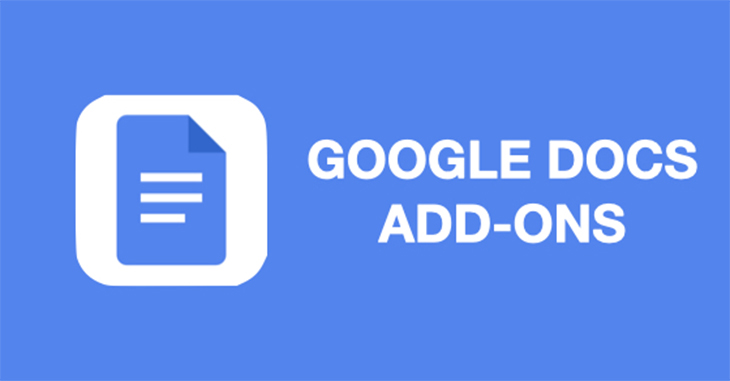
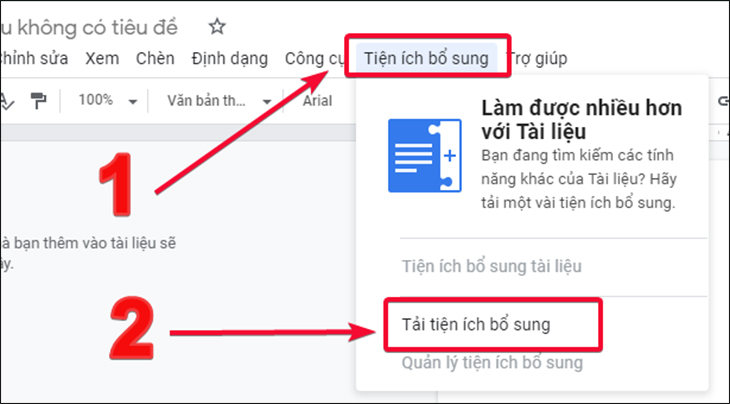
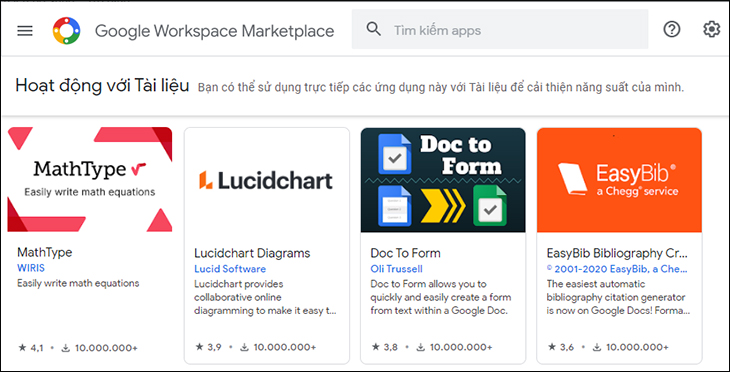
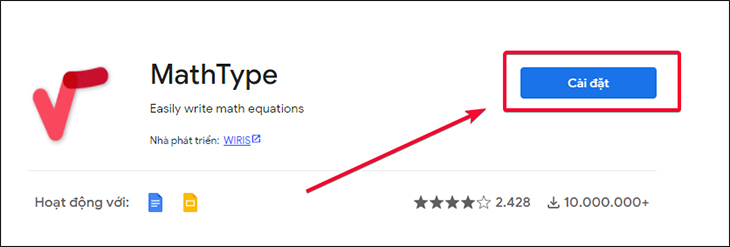
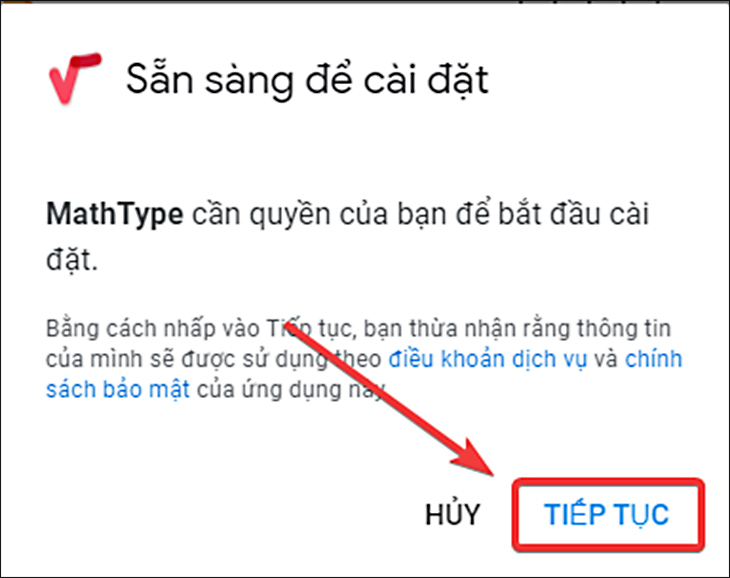
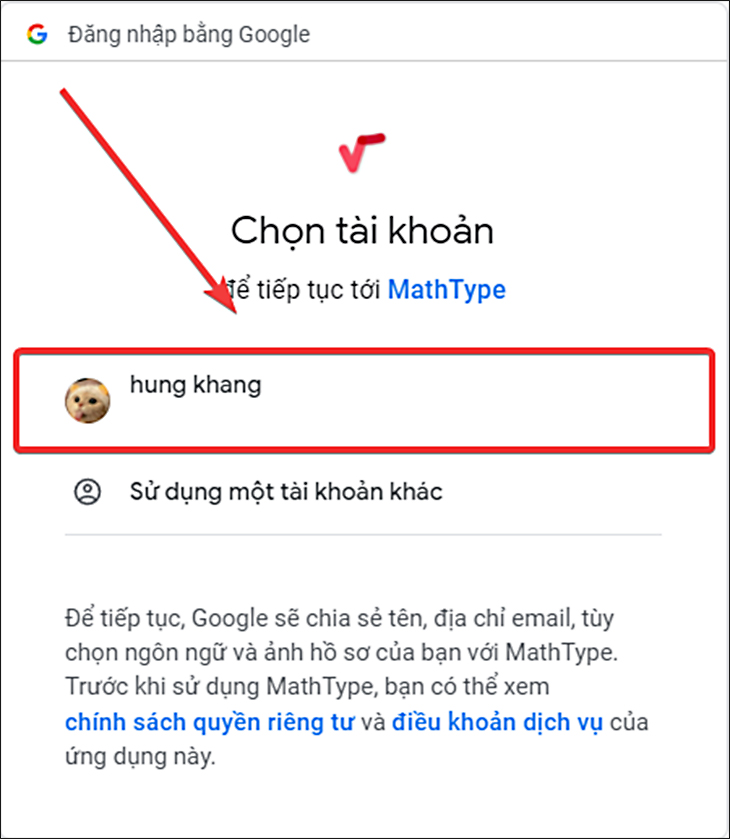
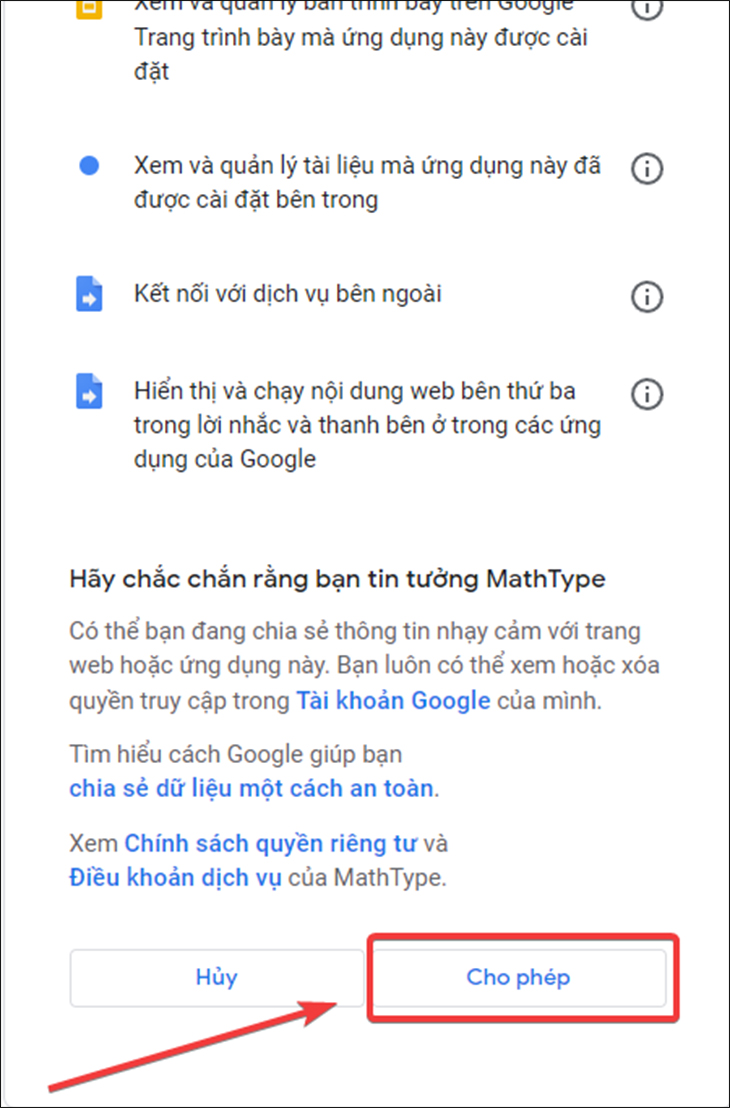
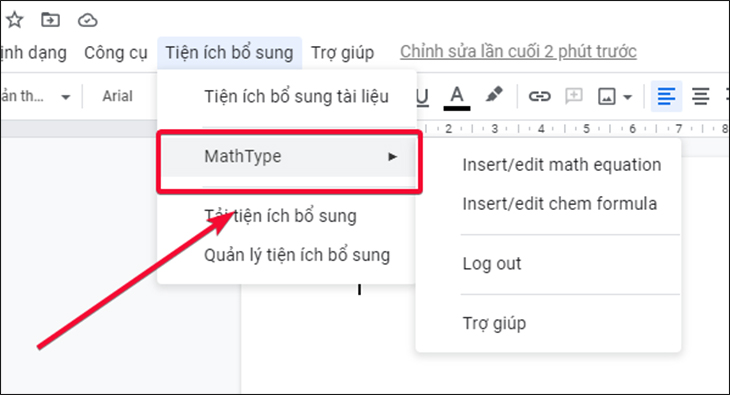
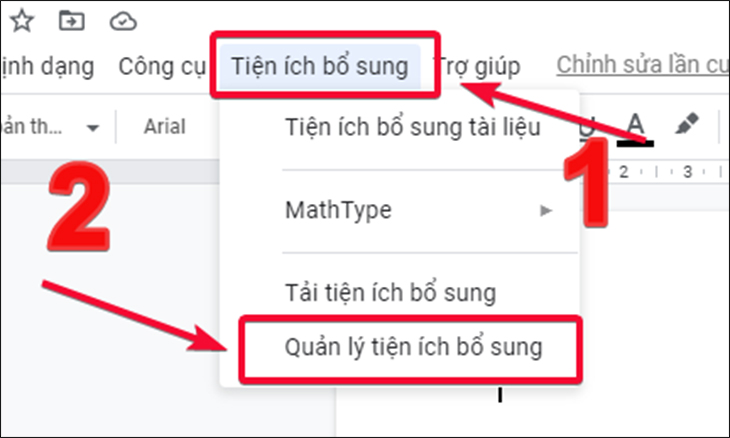
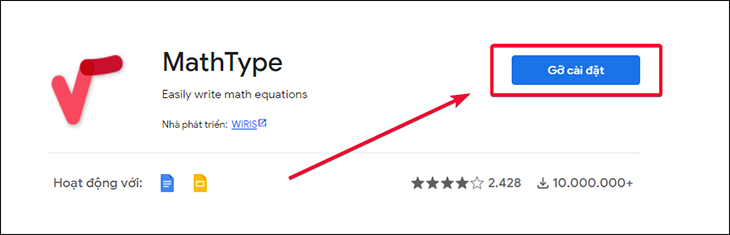
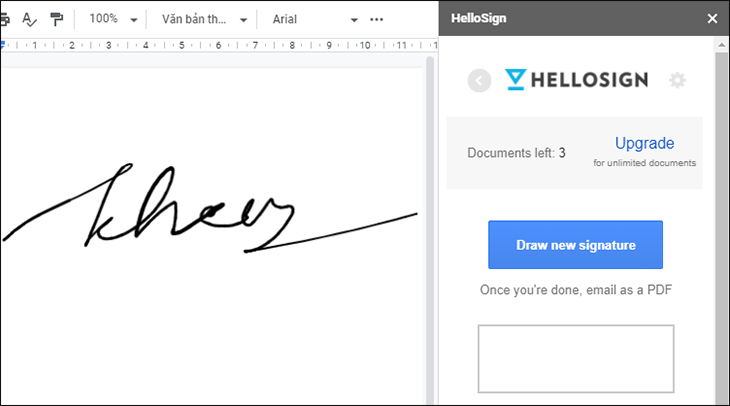
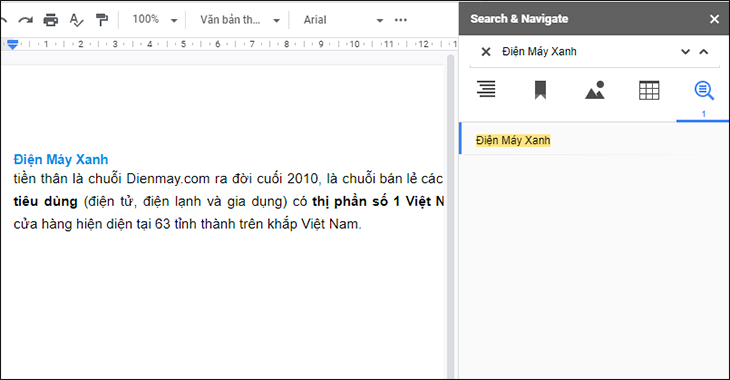
 Đóng
Đóng 


